
Metamask — это расширение для браузера, которое позволяет работать с приложениями в сети Ethereum без установки дополнительного программного обеспечения. Оно работает локально с вашего ПК.
На момент написания статьи, Metamask доступен для трёх браузеров — Chrome, Firefox, Opera. Чтобы установить его, переходим на сайт — metamask.io и нажимаем на кнопку с названием, которое соответствует названию вашего браузера.
Откроется вкладка с магазином дополнений для вашего браузера, где вам нужно просто нажать “Установить”.
После установки в правом верхнем углу вашего браузера появится изображение лисицы, это значит, что установка прошла успешно.
После окончания установки у вас должна была открыться такая вкладка.
Если нет, то кликаем на иконку с лисицей в правом верхнем углу браузера.
Нажимаем Get Started.
Так как мы создаём новый кошелёк, выбирайте пункт Create a Wallet.
Этот пункт по желанию. Если хотите помочь в развитии Metamask, то можете согласиться на отправку анонимных данных о работе кошелька.
Дальше нужно придумать пароль, повторить его ввод.
Не забудьте записать где-нибудь или запомнить пароль!!! Без него вы не зайдёте в кошелёк!
На этом этапе необходимо сохранить в безопасное место фразу восстановления кошелька.
Вы можете выписать её на листик, либо сохранить в виде текстового файла (кнопка справа с текстом Download this Secret Backup Phrase…..
Здесь нужно расположить слова из бэкап-фразы по порядку. Просто нажимайте на нужное слово и оно автоматически отобразиться в поле для ввода.
После того, как всё сделаете нажимайте Подтвердить
На этом регистрация нового кошелька завершена:
Для импорта вашего кошелька вам необходимо иметь либо JSON файл кошелька, либо знать private key от него. Также необходимо уже иметь аккаунт на Metamask (пользуйтесь пунктом выше — “Создание нового кошелька Metamask”).
Итак, чтобы это сделать, нажимаем на иконку лисицы, заходим в аккаунт Metamask.
Нажимаем на круглую кнопку в правом верхнем углу дополнения Metamask.
Далее — Импортировать счёт
Выбираете удобный для вас способ — JSON file (файл кошелька) или импорт при помощи приватного ключа.
Единственное «но»: в браузере Firefox при импорте через файл кошелька окошко дополнения закрывается. Поэтому, можно пойти на хитрость. Вместо «Импортировать счёт» нажимаете Connect Hardware Walet.
Откроется вкладка в браузере, через которую уже без проблем получится импортировать файл кошелька:
Переключаться между аккаунтами можно следующим образом.
После создания кошелька/импорта, вы сможете получать/отправлять ETH.
Чтобы отправить Эфир на другой кошелёк, необходимо нажать на кнопку “Send”.
Далее.
Подтверждаете перевод.
Транзакция прошла.
Токены отправляются точно так же, как и Эфир, но при условии выбора здесь необходимого вам токена...

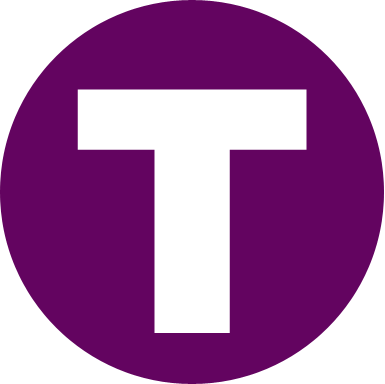
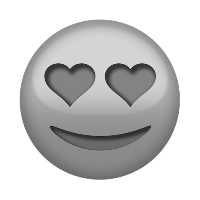
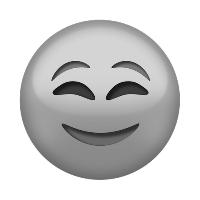
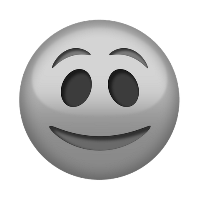
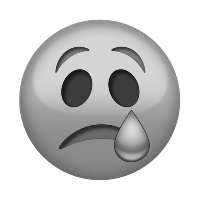







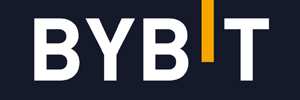






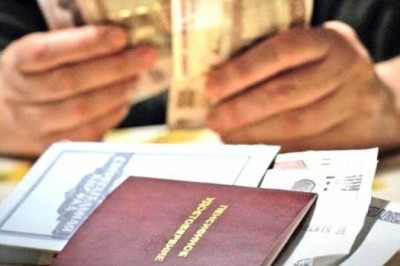




Сообщения из Facebook